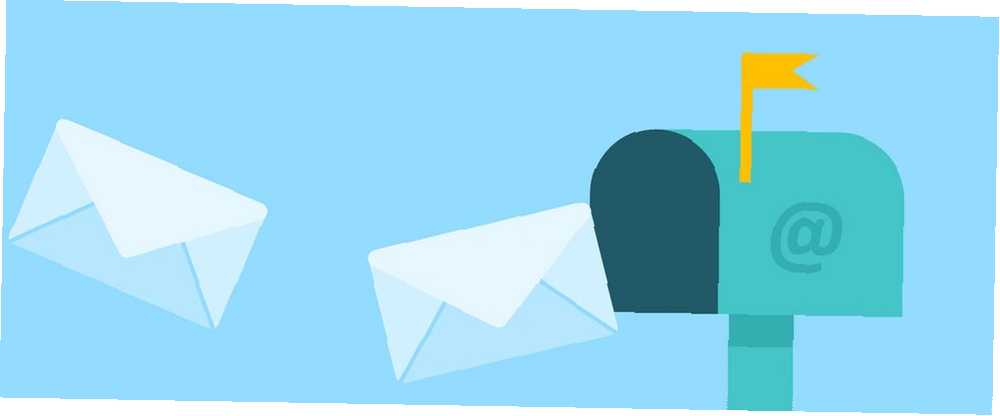
Mark Lucas
15
1807
138
Que vous ayez besoin de transférer des courriels sélectionnés vers une autre adresse ou de transférer tous vos courriels dans une autre boîte de réception, Outlook et Gmail utilisent des méthodes simples permettant d'automatiser le processus..
Comment transférer automatiquement des courriels dans Outlook
Pour transférer automatiquement un courrier électronique dans Outlook, vous devez créer une règle:
- Ouvrez Outlook et sur le Accueil onglet, cliquez sur la flèche sous Règles > Gérer les règles et les alertes.
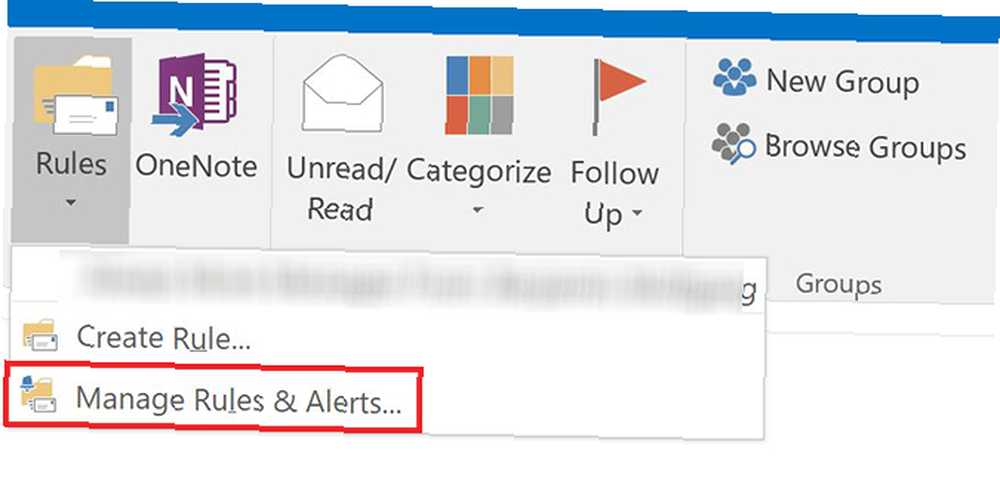
- Cliquez sur Nouvelle règle.
- Sous Commencer à partir d'une règle vide, sélectionner Appliquer la règle sur les messages que je reçois, et cliquez Prochain.
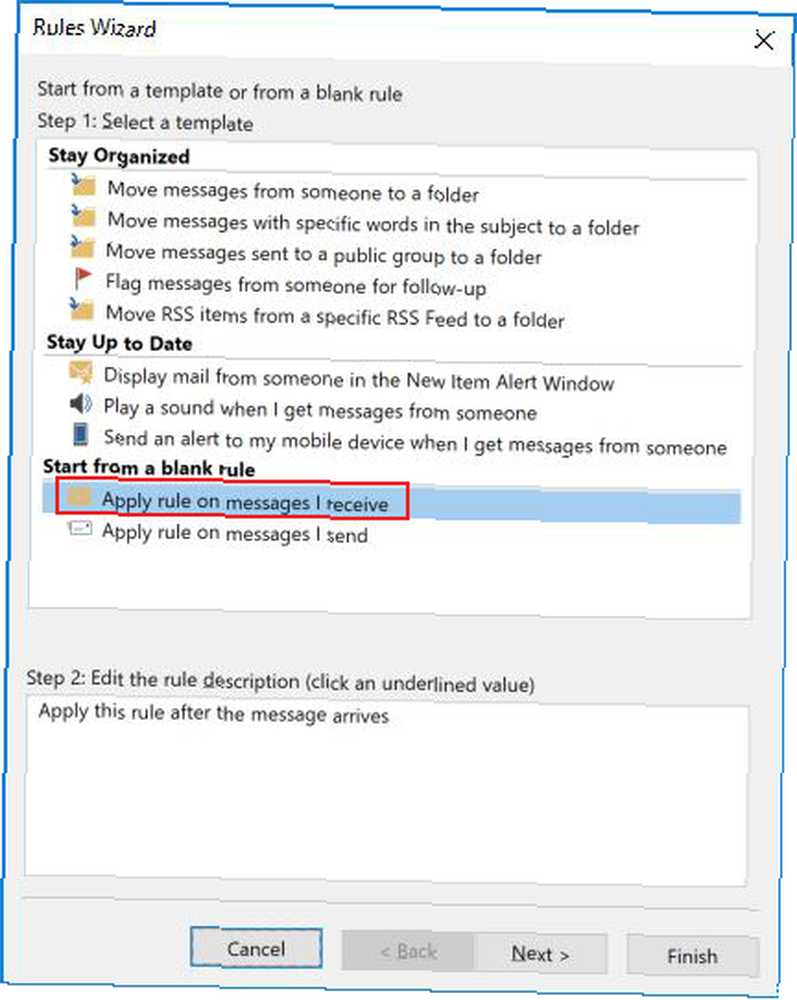
- Sélectionnez les critères pour les types de messages que vous souhaitez transférer. Si vous souhaitez transférer chaque email, laissez ces sélections vides. Cliquez sur Prochain.
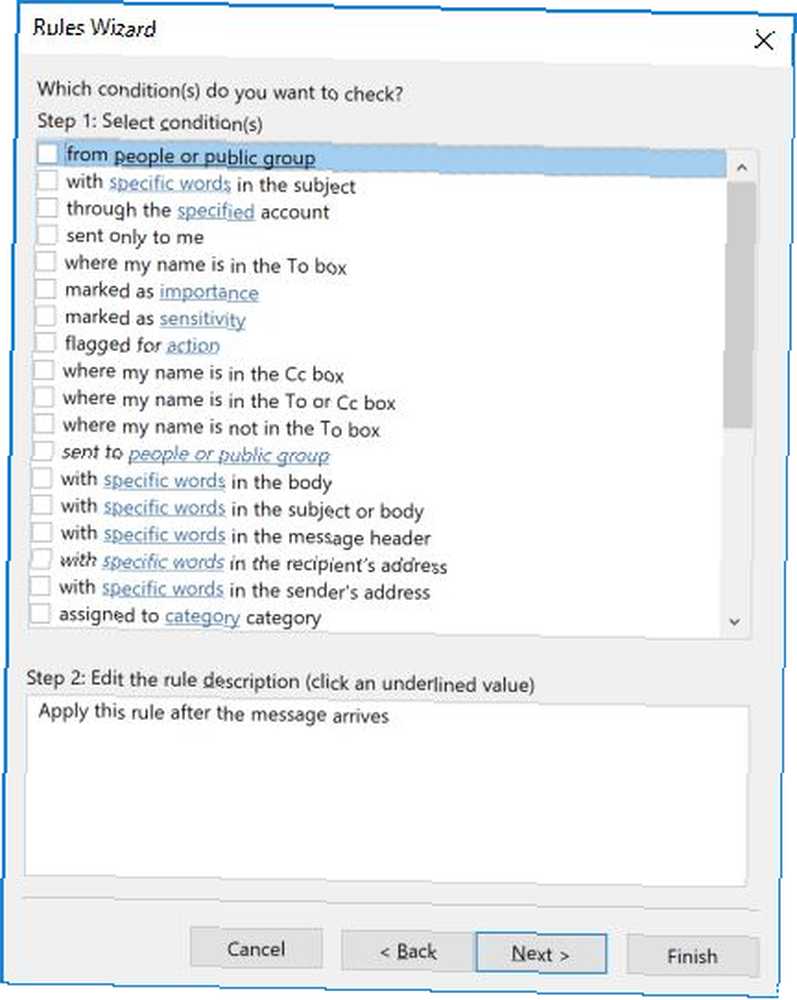
- A l'étape 1, sélectionnez Transférer à des personnes ou à un groupe public (ou si vous préférez, Transférer à des personnes ou à des groupes publics en tant que pièce jointe.) À l'étape 2, cliquez sur le lien correspondant. personnes ou groupe public.
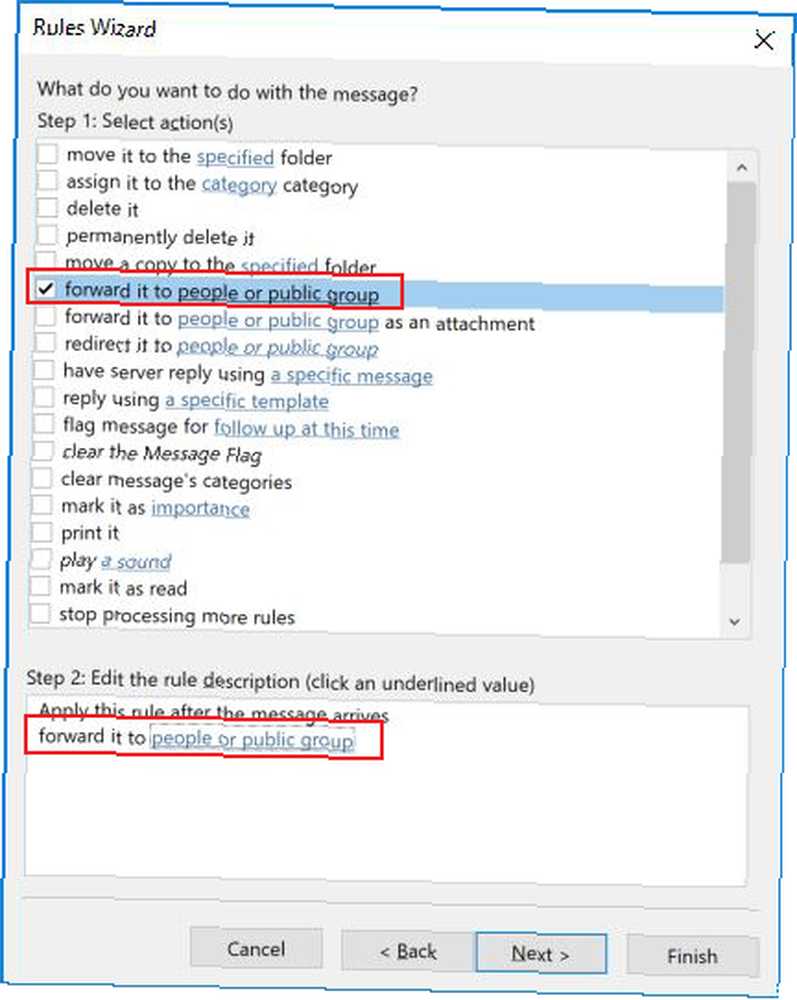
- Entrez les adresses électroniques du ou des contacts auxquels vous souhaitez transférer le courrier électronique..

- Sélectionnez les critères (le cas échéant) pour les courriels que vous souhaitez exclure de cette règle.
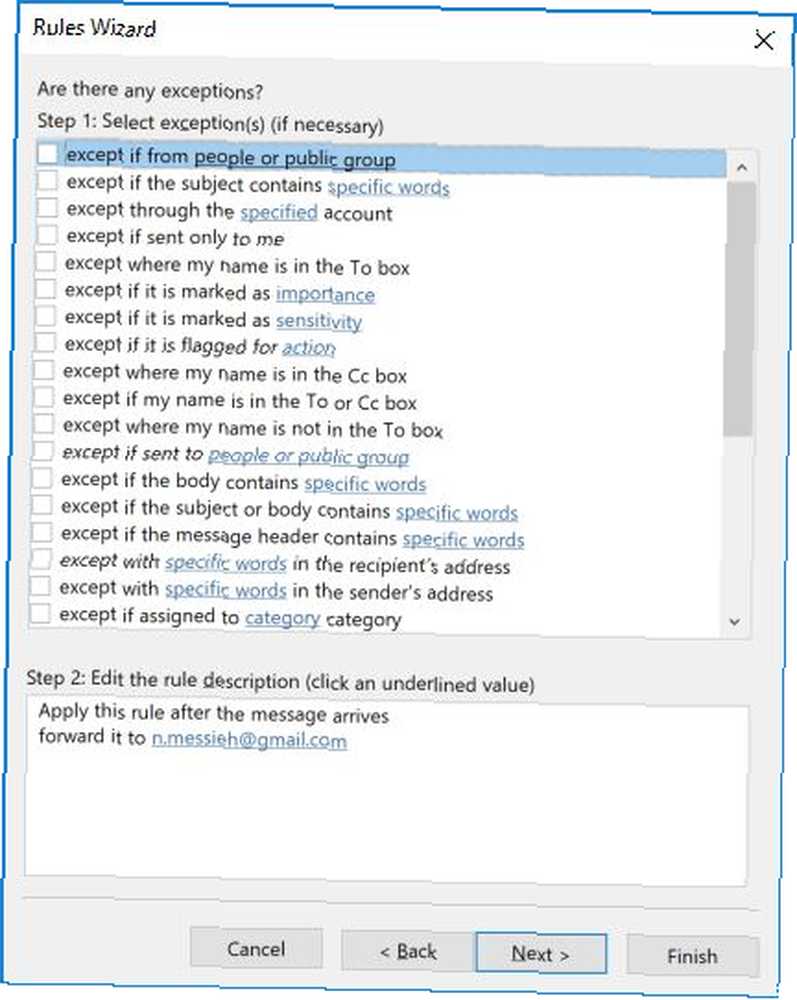
- Entrez un nom pour votre règle, assurez-vous Activer cette règle est vérifié et cliquez terminer.
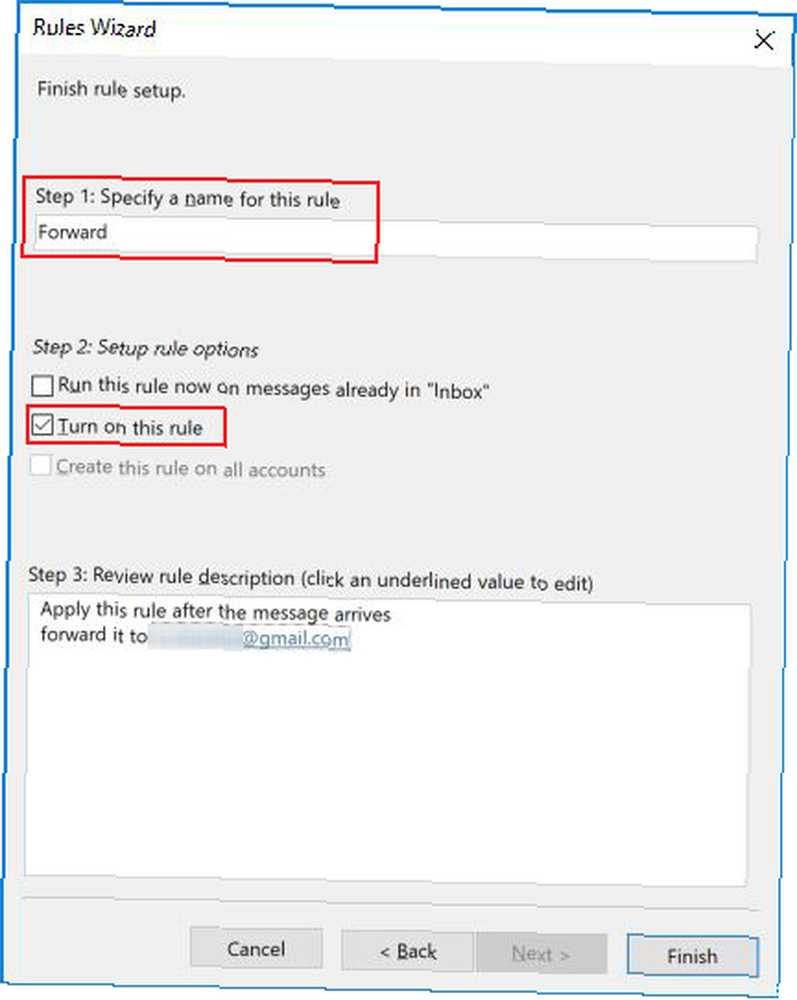
Les e-mails envoyés de cette manière apparaîtront de la même manière que les autres transferts, à l'exception de la ligne d'objet.
Pour arrêter de transférer les courriels, retournez simplement à la Accueil onglet, cliquez Règles > Gérer les règles et les alertes et décochez la case à côté de la règle que vous voulez désactiver.
Comment transférer automatiquement des e-mails dans Gmail
Pour transférer automatiquement des e-mails dans Gmail, le processus est similaire, avec une différence fondamentale. Avec Outlook, vous n'avez pas besoin de l'autorisation de quelqu'un pour lui transférer automatiquement des courriels. En revanche, dans Gmail, si vous souhaitez ajouter un courrier électronique en tant qu’adresse de transfert, il doit vous accorder la permission..
La première étape de la transmission automatique des e-mails consiste donc à ajouter les adresses suivantes:
- Accédez à vos paramètres Gmail et ouvrez les onglets Transfert et POP / IMAP..
- En haut de la page, sous le sous-titre Renvoi, cliquez sur Ajouter une adresse de transfert.
- Dans la fenêtre qui s’ouvre, entrez l’adresse email à laquelle vous souhaitez transférer les emails. (Vous ne pouvez entrer qu’une seule adresse électronique à la fois) et cliquez sur Prochain.
- Votre contact recevra un email avec un lien sur lequel il devra cliquer pour pouvoir vous autoriser à lui envoyer des emails.
Il est maintenant temps de configurer le filtre pour leur transférer automatiquement les courriels:
- Accédez à vos paramètres Gmail et ouvrez l'onglet Filtres et adresses bloquées..
- Faites défiler vers le bas de la page et cliquez sur Créer un nouveau filtre.
- Entrez les critères pour les emails que vous souhaitez transférer. Si vous souhaitez transférer tous vos e-mails, entrez simplement votre adresse e-mail dans le champ À et cliquez sur Créer un filtre.
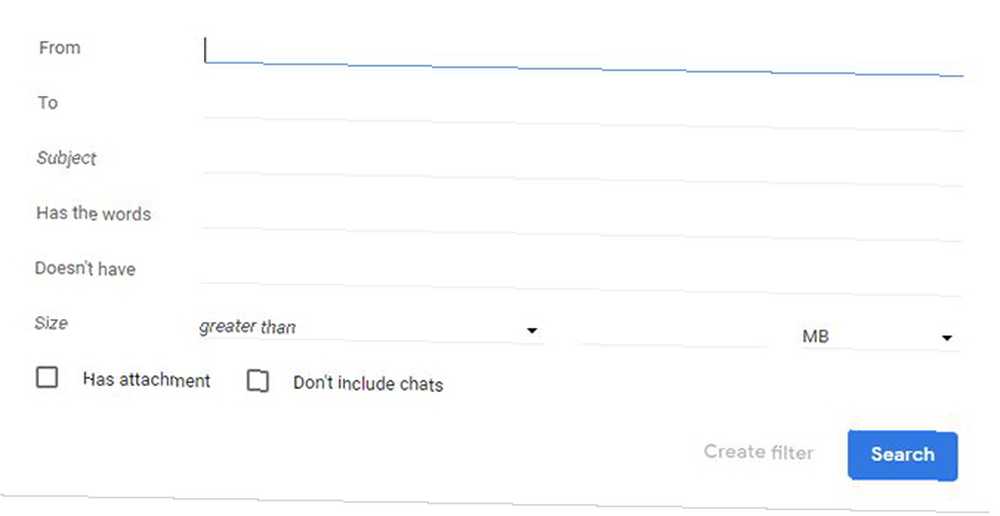
- Sélectionner Le transmettre à: et dans le menu déroulant, sélectionnez l'adresse à laquelle vous souhaitez transférer les emails, puis cliquez sur Créer un filtre.
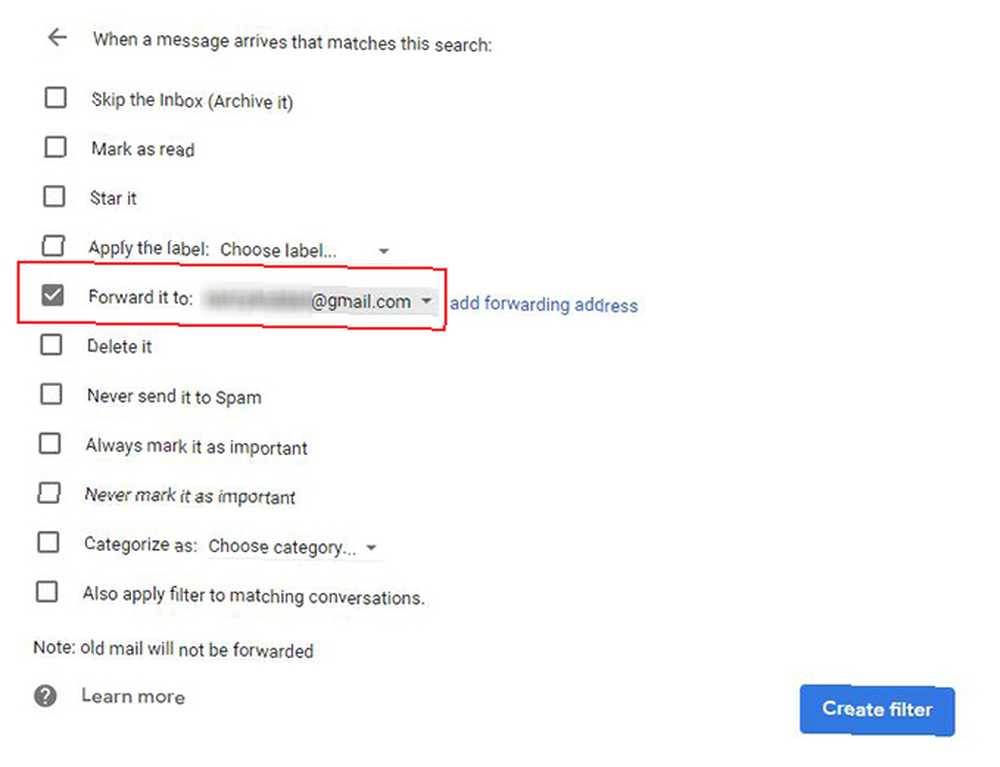
Pour arrêter de transférer des courriels, retournez à Réglages > Filtres et adresses bloquées et cliquez sur Supprimer en regard de la règle dont vous souhaitez vous débarrasser..
Il existe de nombreuses façons d’automatiser vos processus de messagerie, notamment l’utilisation du publipostage pour les e-mails personnalisés en masse. Procédure d’envoi d’e-mails personnalisés en masse dans Outlook avec fusion et publipostage Procédure d’envoi d’e-mails en masse personnalisés avec Outlook avec fusion et envoi d’e-mails depuis Google Sheets Utilisation d'un script Comment envoyer un e-mail dans une feuille Google avec Google Scripts Comment envoyer un e-mail dans une feuille Google avec Google Scripts Découvrez comment utiliser les scripts Google pour automatiser des outils de productivité Google tels que Feuilles et Docs et vous faire gagner du temps. Pour configurer Mozilla Thunderbird pour les réponses automatiques et les courriers électroniques programmés Comment configurer Mozilla Thunderbird pour les réponses automatiques et les courriers électroniques programmés Si les courriers électroniques vous semblent trop lourds, il est peut-être temps de les configurer. réponses automatiques et emails programmés. Voici comment procéder dans Mozilla Thunderbird, le client de messagerie de bureau multiplate-forme, gratuit et à source ouverte.. .











